차근차근 개발중
[mac OS ] 자바 11 설치 / 환경변수 설정 본문
아이맥에서 JAVA 설치 및 환경변수 설정 방법입니다.
📍Oracle 페이지에서 JAVA 다운로드 및 설치
https://www.oracle.com/java/technologies/downloads/#java11-mac
위 경로에 접속하면 아래와 같은 화면을 볼 수 있습니다
사용중인 OS를 선택 후 다운로드를 받아주면 됩니다.
macOS 선택 -> jdk-11.0.15.1_osx-x64_bin.dmg 다운로드

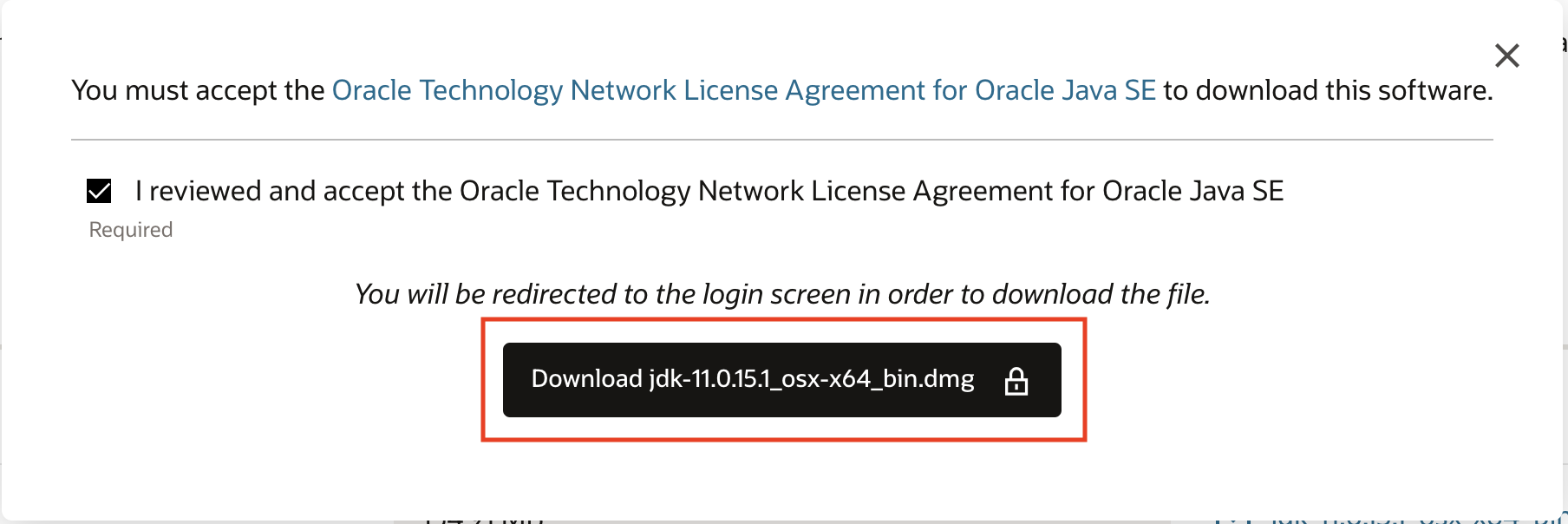
다운로드를 누르면 오라클 계정 로그인 화면이 나옵니다.
ID / PW 입력 후 로그인 버튼을 클릭하면 .dmg 설치파일이 다운로드 됩니다.
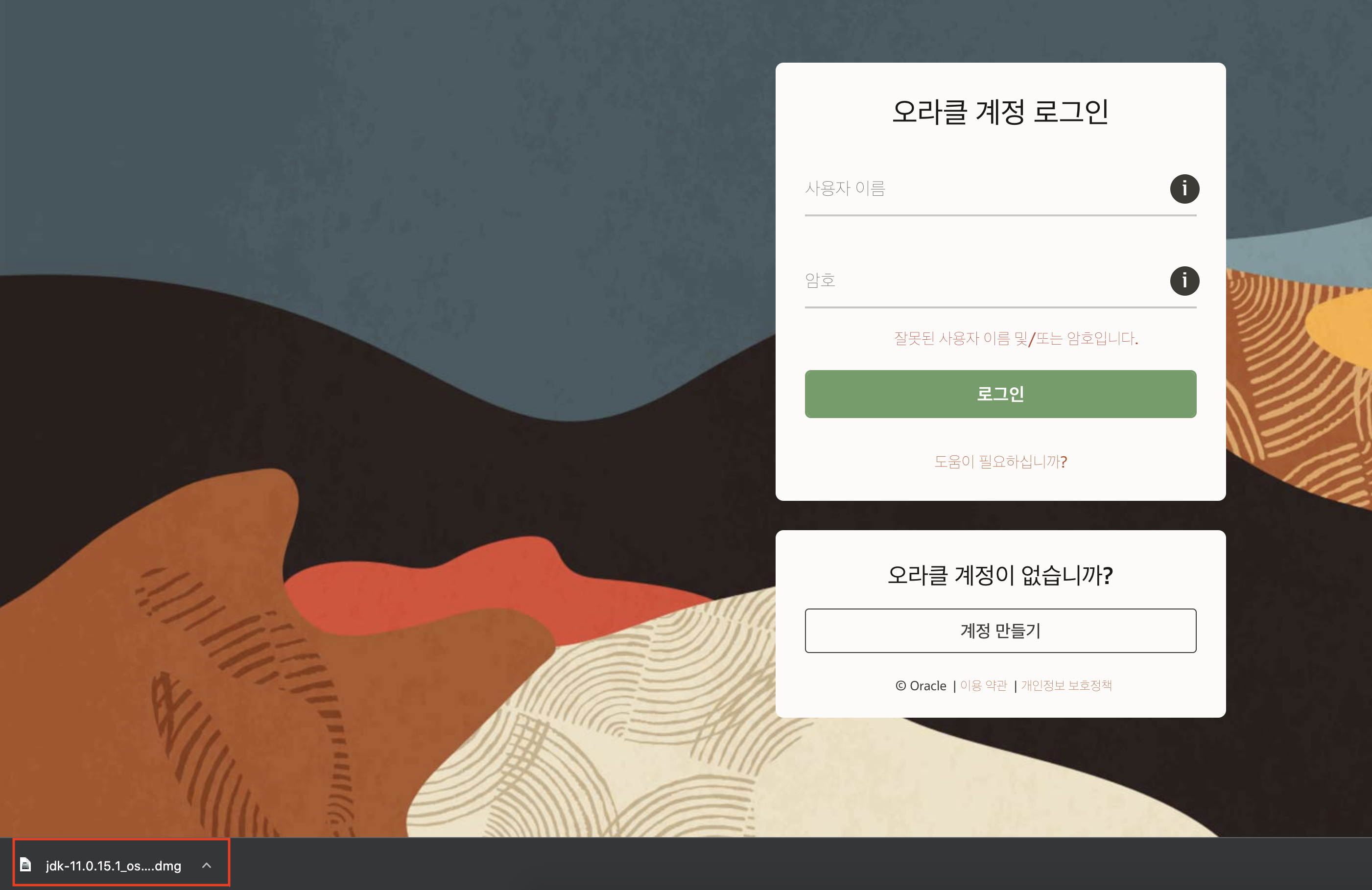
설치파일은 Finder의 다운로드 폴더에서 확인 할 수 있습니다.
해당 설치파일을 더블클릭 하면 설치가 시작됩니다.



자바 설치는 끝입니다.
📍 JAVA 환경변수 설정
JAVA 환경변수 설정을 위해 터미널 앱을 실행합니다.

터미널 앱입니다.
Launchpad를 통해서 실행하거나
command + space 누른 후 터미널을 검색하여 실행하면됩니다.
현재 설치된 java 버전 및 경로 확인 명령어를 터미널 창에 작성하여 검색합니다.
/usr/libexec/java_home -V

자바가 설치된 경로를 확인 할 수 있습니다.
Library/Java/JavaVirtualMachines/jdk-11.0.15.1.jdk/Contents/Home
경로를 확인했으면
vi ~/.bash_profile 를 입력하여 편집기를 열어봅니다

터미널 vi 편집기에 ' i ' 를 눌러 insert 모드로 변경 후
export JAVA_HOME=/Library/Java/JavaVirtualMachines/jdk-11.0.15.1.jdk/Contents/Home
export PATH=$PATH:JAVA_HOME/bin
이 두 문장을 작성합니다.
(jdk-11.0.15.1.jdk - 이 부분은 설치하신 자바버전으로 변경해주시면 됩니다.)
' ESC ' 를 눌러 insert모드를 종료 후 ":wq!" 를 눌러 편집기를 빠져나오면 됩니다.
(w: 저장하기, q: 나가기, wq: 저장 후 나가기)
ls -al 명령어를 통해
.bash_profile 생성된것을 확인합니다.

터미널창에 java -version 을 입력하여 자바버전을 확인 합니다.
java version "11.0.15.1" 2022-04-22 LTS
Java(TM) SE Runtime Environment 18.9 (build 11.0.15.1+2-LTS-10)
Java HotSpot(TM) 64-Bit Server VM 18.9 (build 11.0.15.1+2-LTS-10, mixed mode)
'MAC OS > 설치' 카테고리의 다른 글
| [mac OS] node.js 설치하기 (0) | 2024.03.07 |
|---|

